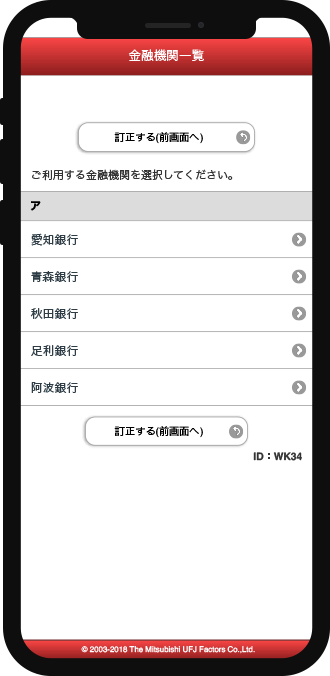スマートフォン(以下、スマホ)を利用して、コンビニエンスストア、金融機関のインターネットバンキングで校友会費をご納入いただけます。
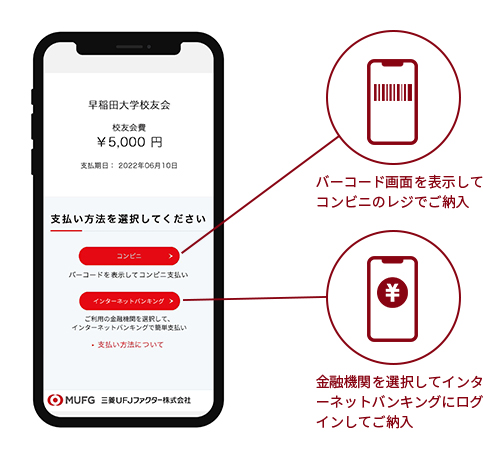
【推奨環境】
下記ブラウザが稼働するスマホでご利用可能です。
Safari・Google Chrome(最新バージョンを推奨)
【SMS】
SMSは、NTTdocomo、au、Softbank、楽天モバイルの回線を利用するスマホで利用できます(利用者がSMSを利用しない契約をしている場合を除きます)。
コンビニ納入・インターネットバンキング納入とは
三菱UFJファクター株式会社が提供する「マイペイメント」を利用するサービスです。

コンビニ納入の場合、スマホ画面にバーコードを表示し、コンビニレジにてご納入いただけます。
- ● ご利用可能なコンビニエンスストアは、セブンイレブン・ファミリーマート・ローソンほかです。詳細は三菱UFJファクター株式会社のウェブサイトをご参照ください。
https://www.muf.bk.mufg.jp/collect/mypayment/list/
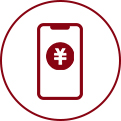
インターネットバンキング納入の場合、金融機関選択画面で金融機関を選択し、ご利用のインターネットバンキングサイトにログインしてご納入いただけます。
- ● 金額・支払い番号などの入力は不要です。金額の変更はできません。
- ● 利用可能金融機関は400以上です。
利用可能金融機関の詳細は、三菱UFJファクター株式会社のウェブサイトをご参照ください([情報リンク]欄に〇が付されている金融機関がご利用可能です)。
https://www.muf.bk.mufg.jp/collect/pay/bank/ - ● ご利用には、あらかじめ金融機関へのお申し込みや登録が必要です。
はじめに
ご納入をされる方のスマホに表示される画面について説明します。
スマホの機種によって、表示イメージが異なる場合があります。
- ・校友会ウェブサイトのお申し込みフォーム校友会ウェブサイトのお申し込みフォームからお申し込みいただくと、送信先のスマホに、URL 付のSMS が送信されます(SMS のイメージは、スマホの機種によって異なります)。
- ・この SMS もしくは URL を他のスマホに転送したり、URL を直接タイプしたりすることで、他のスマホでご納入いただくことも可能です。
- ・URL をタップすると、「請求内容表示」画面になります。
- ・コンビニ納入の場合は、バーコードの表示サイズが合わないため、タブレット・PCは利用できません。
- ・インターネットバンキング納入の場合は、タブレット・PCの利用が可能です(各金融機関の仕様によります)。SMSに添付されたURLを転送、コピーしてご利用ください。
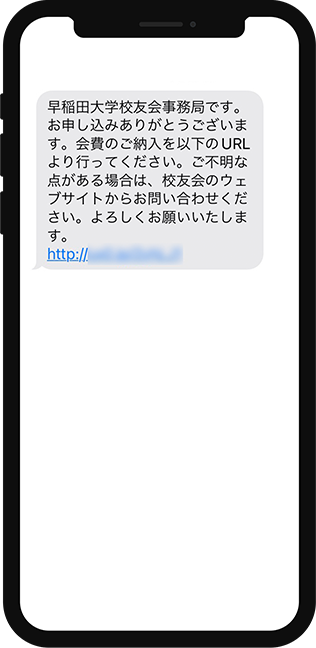
- ・「コンビニ」ボタンをタップすると、コンビニ納入用のバ ーコード画面になり、「インターネットバンキング」ボタンをタップすると、金融機関選択画面を経由して、インターネットバンキング画面に接続されます。
- ・ 納入期限を経過したときは「支払い期限を過ぎているため支払いできません」、請求情報を削除したときは「請求明細がありません」と表示され、コンビニ・インターネットバンキングのボタンは表示されません。
- ・納入期間は1カ月です。
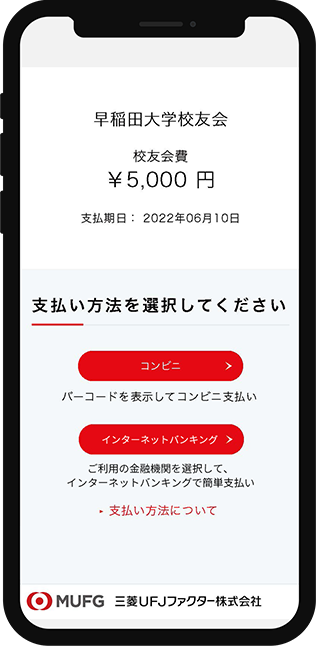
コンビニ納入の場合
STEP1.
「コンビニ」ボタンをタップし重要事項を確認
- ・コンビニボタンをタップすると、マイペイメント重要事項が表示されるので、内容を確認の上、OK ボタンをタップします。
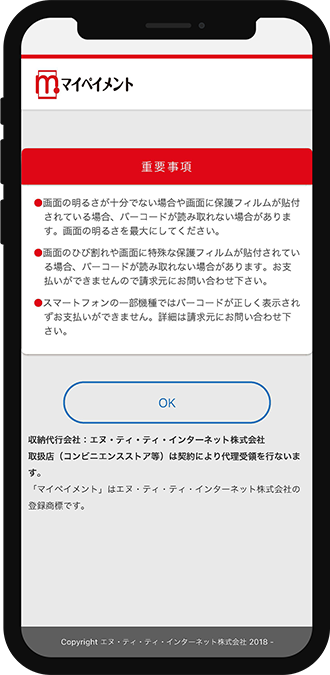
STEP2.
コンビニでバーコードを提示
- ・コンビニ納入用のバーコードが表示されるので、コンビニレジでバーコードを提示して、現金にてご納入いただきます。
- ・ご納入が完了したら、ブラウザの閉じるボタンもしくは×ボタンで、画面を閉じてください。
- ・バーコードは、ご納入が終わっても、約 3 分間表示されています(その間に二重にご納入をしないよう、ご注意ください)。
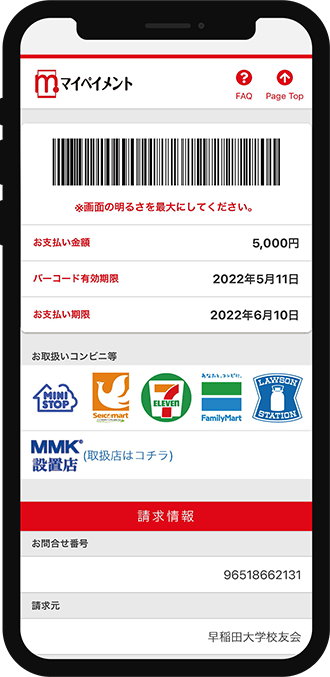
STEP3.
ご納入完了
- ・ご納入が完了すると、「請求内容表示」画面に「支払いが完了しております」と表示され、コンビニボタンが「支払状況の確認」ボタンになります。
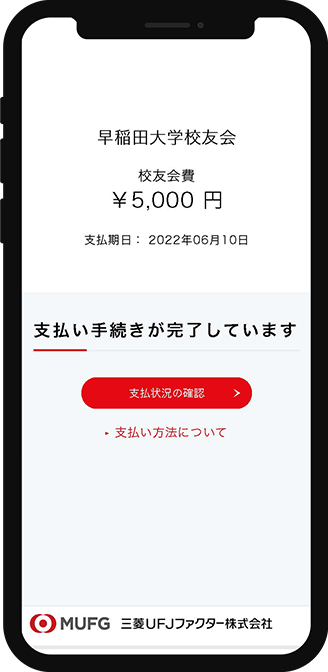
STEP4.
ご納入内容の確認
- ・「支払状況の確認」ボタンをタップすると、ご納入の内容を確認できます。
- ・ご納入が完了していれば、バーコードは表示されません。
- ・「お支払い内容」画面は、ご納入後 90 日間表示されます。
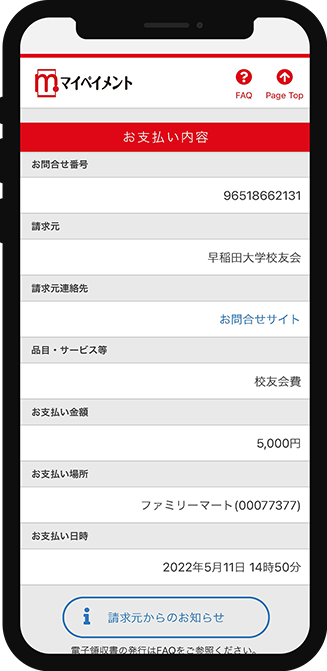
領収書について
- ・ご納入から 4~10 日後には、電子領収書が作成され、「電子領収書作成」ボタンが表示されます。
- ・「電子領収書作成」ボタンをタップすると、下記のような電子領収書が、PDF にて取得できます。
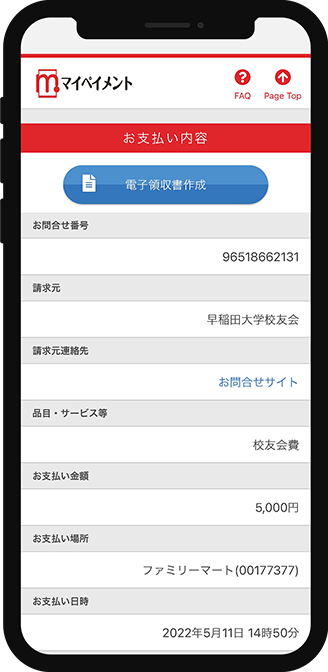
電子領収書(例)
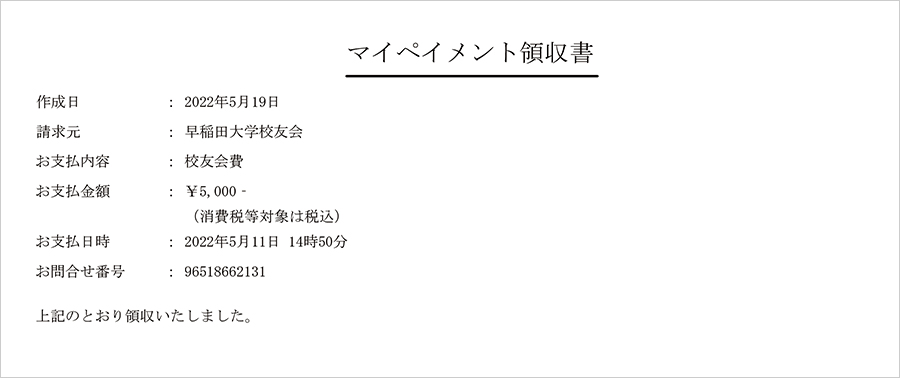
インターネットバンキング納入の場合
STEP1.
「インターネットバンキング」ボタンをタップし、ご利用案内を確認
- ・インターネットバンキングボタンをタップするとご利用案内が表示されるので、内容を確認の上、「同意する(金融機関選択へ)」をタップします。
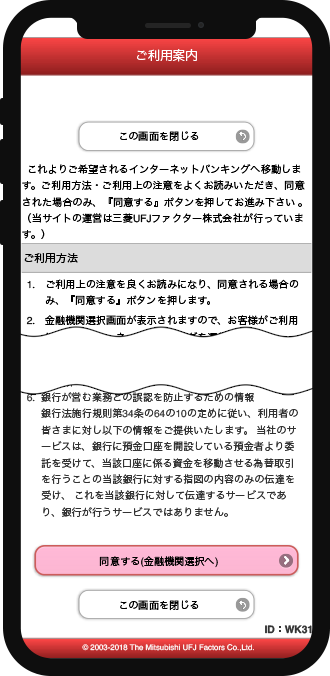
STEP2.
金融機関を選択
- ・金融機関選択画面が表示されるので、ご利用になる金融機関名を選択してください。
- ・該当の金融機関が表示されていない場合は、「他金融機関」の下の、銀行・信用金庫・信用組合・労働金庫のいずれかをタップして、五十音順の検索画面から検索してください(検索画面については、こちらをご参照ください)。
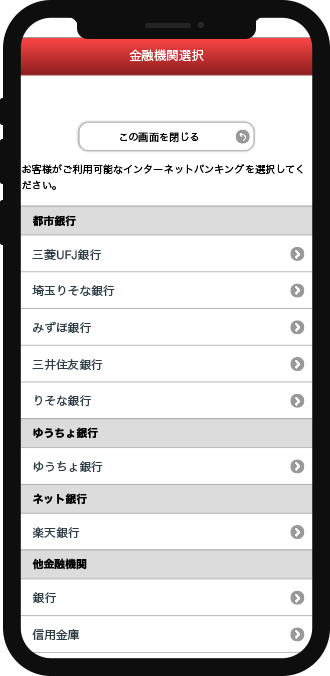
STEP3.
「お支払い内容確定」画面を確認
- ・金融機関を選択すると、お支払い内容確定画面が表示されるので、内容を確認の上、「お支払いする(金融機関サイトへ)」をタップしてください。
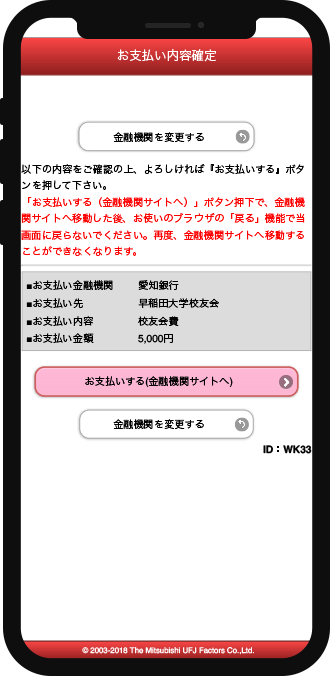
- ・「金融機関サイトへ」画面が表示されたら、「移動する」をタップしてください。
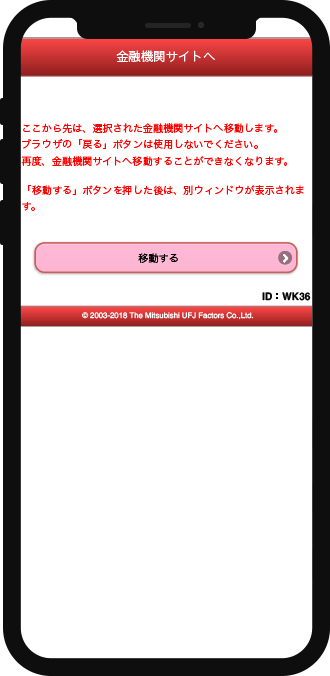
STEP4.
ご利用の「金融機関」サイトの案内に従ってご納入いただきます。
領収書について
- ・ご納入から 4~10 日後には、電子領収書が作成され、「電子領収書作成」ボタンが表示されます。
- ・「電子領収書作成」ボタンをタップすると、下記のような電子領収書が、PDF にて取得できます。
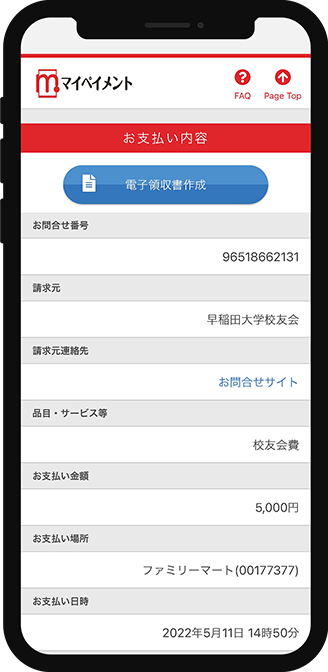
電子領収書(例)
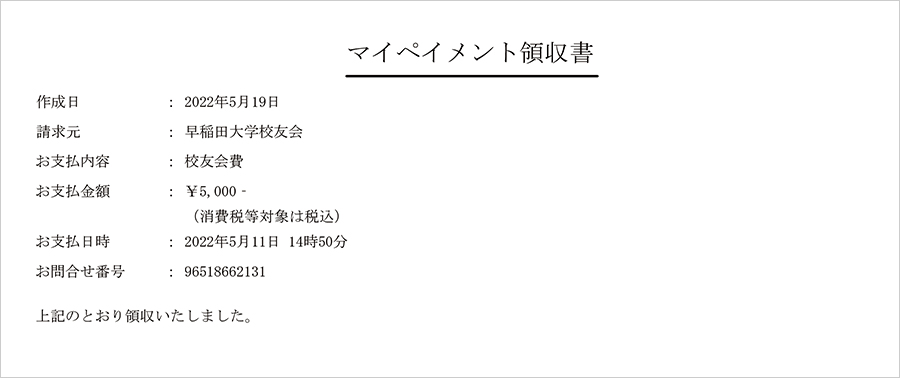
「金融機関一覧」画面
- ・金融機関選択画面で該当の金融機関が表示されていない場合は、検索画面で検索をしてください。
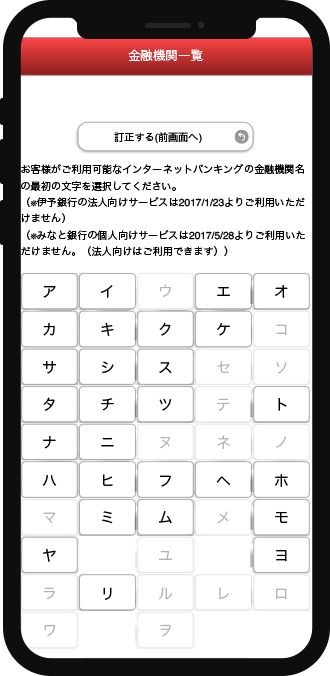
- ・ご希望の金融機関の最初の文字を選択すると、該当の金融機関が一覧表示されるので、ご利用の金融機関をタップしてください。